Cara Memperbaiki Dev Error 6068 di Call of Duty Modern Warfare
Diterbitkan: 2021-09-23Bug dan kesalahan adalah beberapa aspek permainan yang paling membuat frustrasi namun tidak dapat dihindari. Sayangnya, bahkan judul triple-A dengan tim pengembang besar tidak akan tahan kesalahan.
Dev Error 6068 adalah salah satu kesalahan paling umum yang mengganggu pemain Call of Duty. Kesalahan mungkin disebabkan oleh banyak hal, termasuk instalasi DirectX yang rusak, file Windows yang kedaluwarsa atau rusak, driver yang kedaluwarsa atau rusak, dan file game yang rusak.
Jadi bagaimana Anda bisa memperbaikinya?

Jalankan Game sebagai Administrator
Meluncurkan Call of Duty dengan hak administrator dapat mengatasi kesalahan 6068 karena file tertentu memerlukan akses admin untuk berjalan dengan benar.
- Buka peluncur Battle.net .
- Buka halaman Panggilan Tugas .
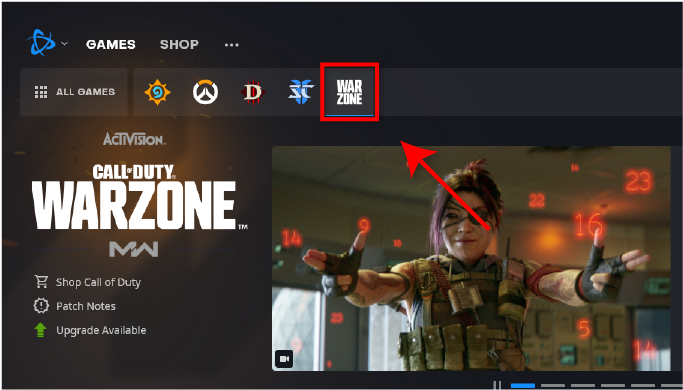
- Klik Opsi, lalu Tampilkan di Explorer .
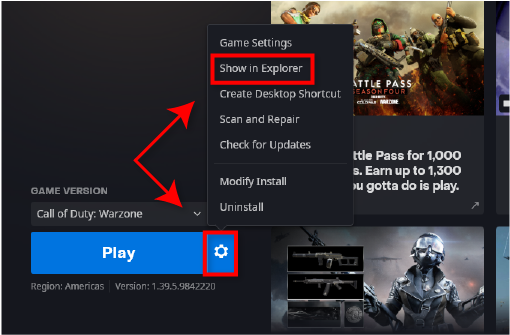
- Gulir ke bawah dan temukan ModernWarfare.exe .
- Klik kanan file .exe dan pilih Jalankan sebagai administrator .
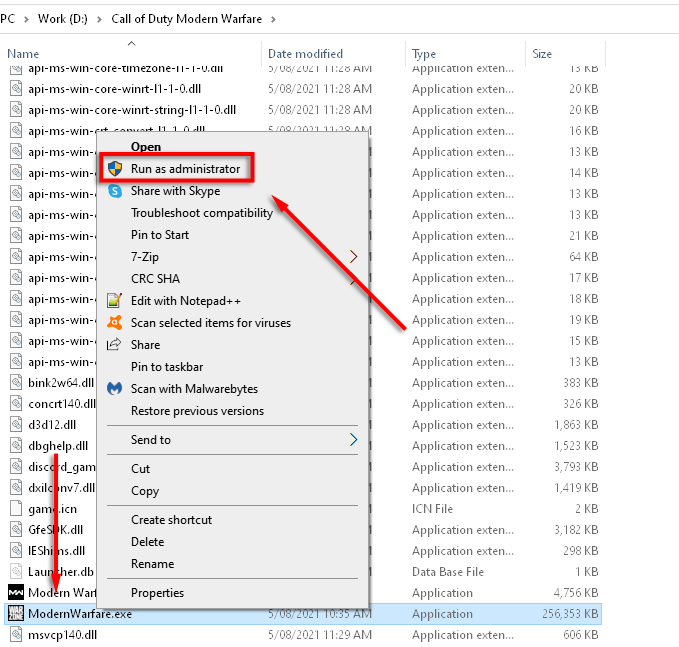
- Jalankan Call of Duty seperti biasa dan lihat apakah masalah telah teratasi.
Optimalkan Grafik dan Penggunaan CPU/GPU
Dev Error 6068 dapat disebabkan oleh Call of Duty yang menggunakan terlalu banyak sumber daya sistem (terutama jika Anda menggunakan pengaturan yang lebih lama atau kurang optimal untuk bermain). Mengurangi pengaturan grafis dapat memperbaiki masalah dengan membiarkan komputer Anda menjalankan game dengan lebih baik.
Pengaturan Grafik Lebih Rendah
- Luncurkan Call of Duty: Modern Warfare.
- Buka Opsi dan kemudian Grafik .
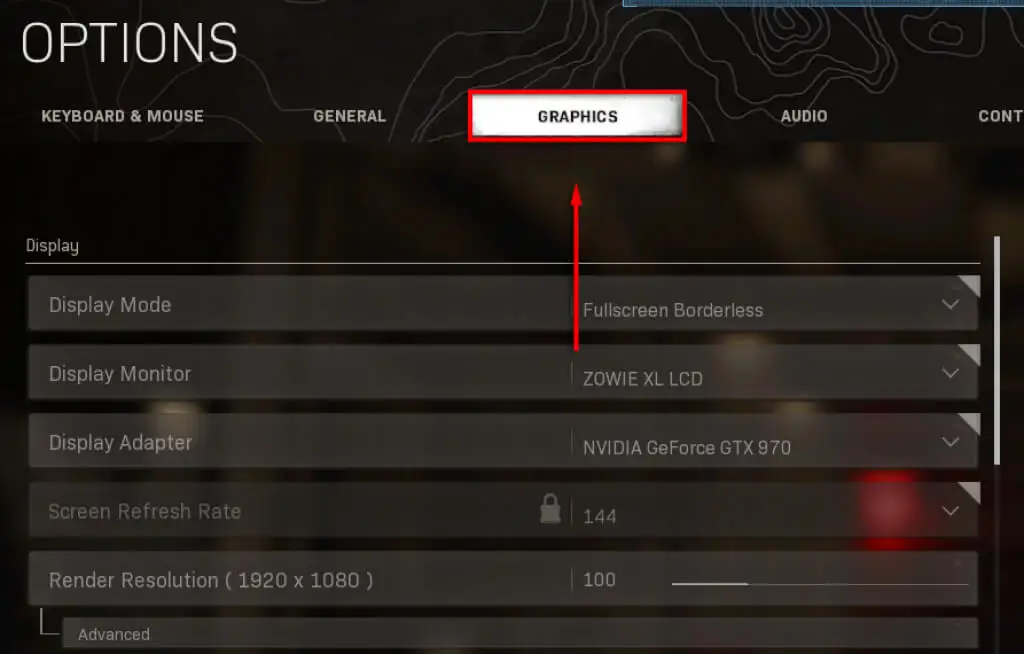
- Atur setiap opsi ke pengaturan terendah.
Pengaturan Masalah
Pengaturan khusus di Call of Duty: Modern Warfare tampaknya menyebabkan masalah, termasuk Dev Error 6068. Ini termasuk V-sync, ray tracing, crossplay, dan g-sync.
Untuk menonaktifkan ini, ikuti langkah-langkah berikut:
Untuk V-Sync :
- Luncurkan Call of Duty dan buka Opsi, lalu Graphics .
- Gulir ke bawah ke Sync Every Frame (V-Sync) dan pilih Disabled .
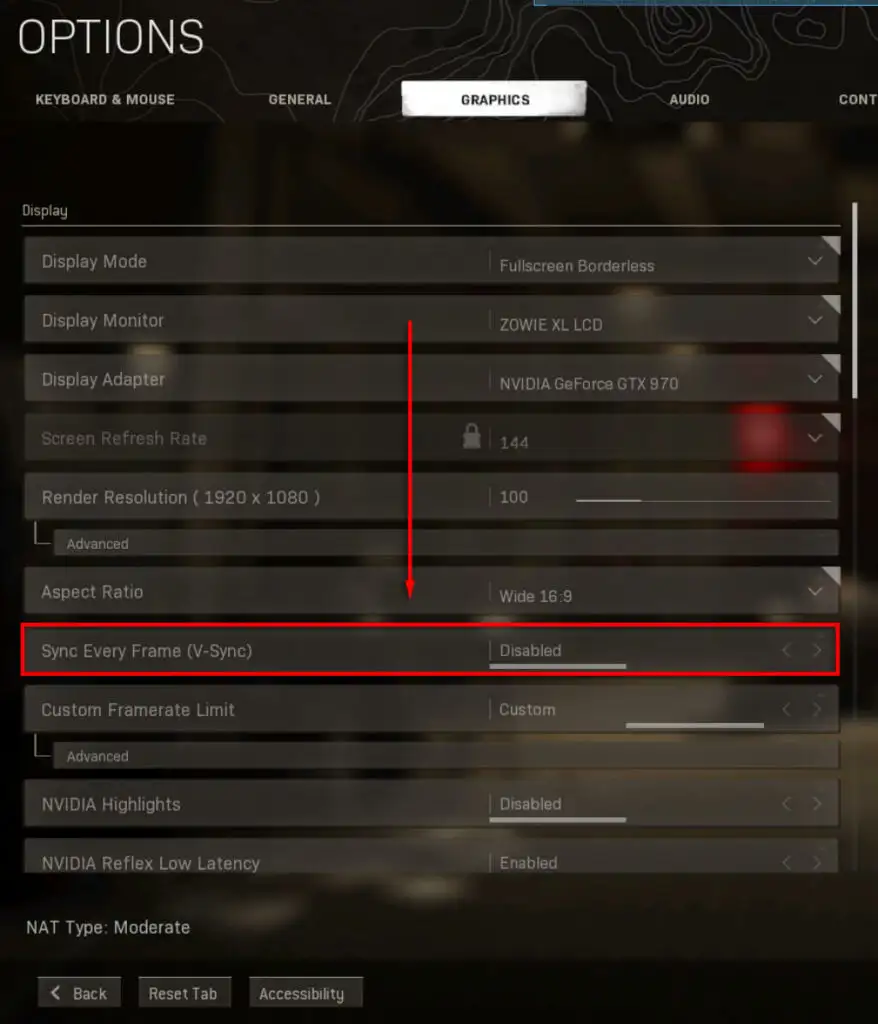
Untuk penelusuran sinar :
- Luncurkan Call of Duty dan buka Opsi, lalu Graphics .
- Gulir ke Shadow & Lighting dan nonaktifkan DirectX Raytracing .
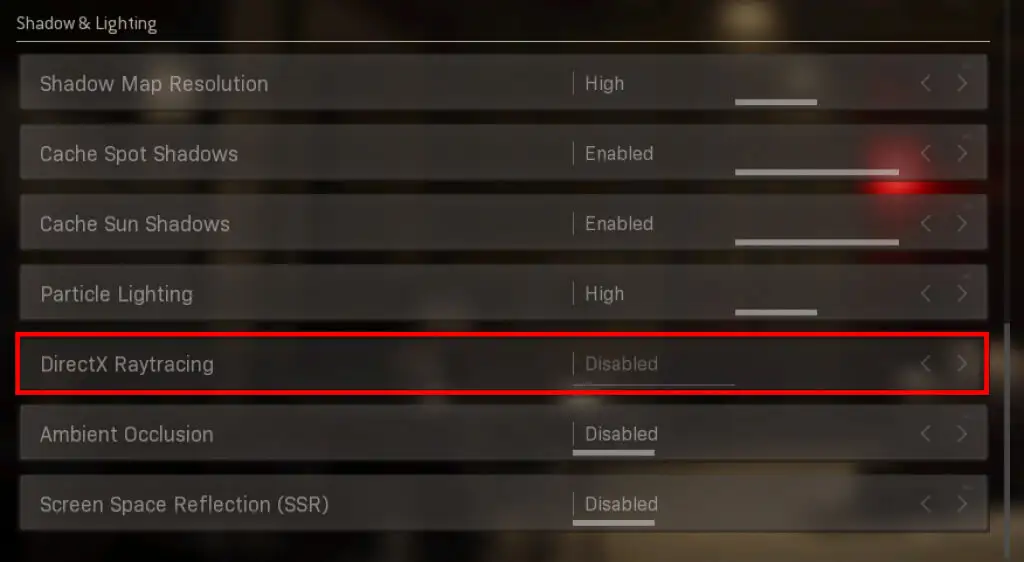
Untuk permainan silang :
- Luncurkan Call of Duty dan alihkan ke tab Akun .
- Pilih Crossplay dan pilih Disabled .
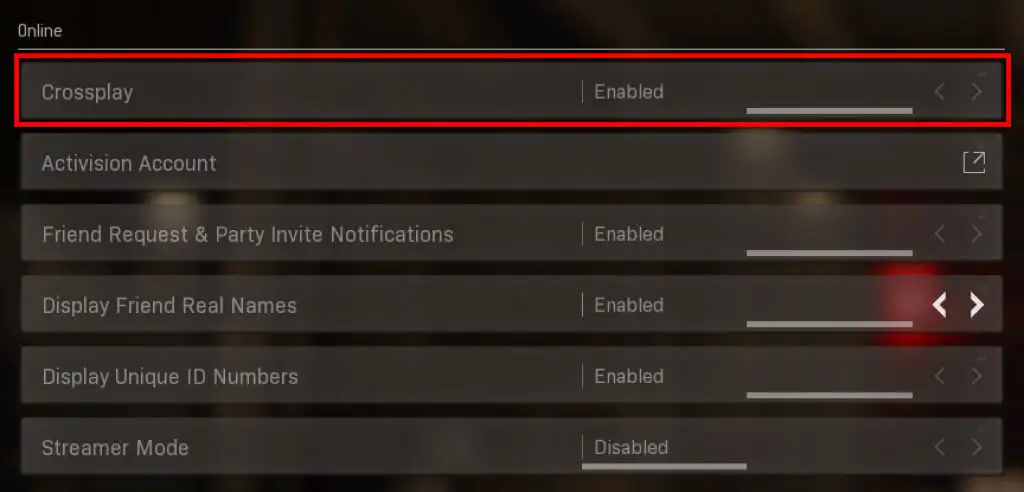
Untuk Sinkronisasi G :
- Jika Anda memiliki kartu grafis NVIDIA dan monitor yang kompatibel dengan G-Sync, klik kanan desktop dan pilih Panel Kontrol NVIDIA .
- Luaskan tab Tampilan di menu sebelah kiri, lalu klik Atur G-Sync .
- Hapus centang Aktifkan G-Sync .
Catatan: Kami menyarankan Anda melakukan setiap langkah ini satu per satu untuk melihat apakah pengaturan tertentu yang menyebabkan Dev Error 6068 untuk Anda.
Nonaktifkan Game Overlay dan Perangkat Lunak Pemantauan Kinerja
Beberapa overlay game menyebabkan masalah pada game, terutama jika perangkat keras Anda sedikit lebih tua dan kesulitan menjalankan game yang lebih intensif. Menutup atau mencegah program ini dapat memperbaiki Dev Error 6068.
Periksa Nvidia GeForce Experience , AMD Overlay , Game Bar , Discord Overlay, dan MSI Afterburner .
Untuk menonaktifkan overlay dalam game Nvidia GeForce Experience :
- Pastikan Call of Duty ditutup.
- Luncurkan Pengalaman GeForce .
- Klik Umum di menu sebelah kiri.
- Gulir ke bawah dan matikan In-Game Overlay .
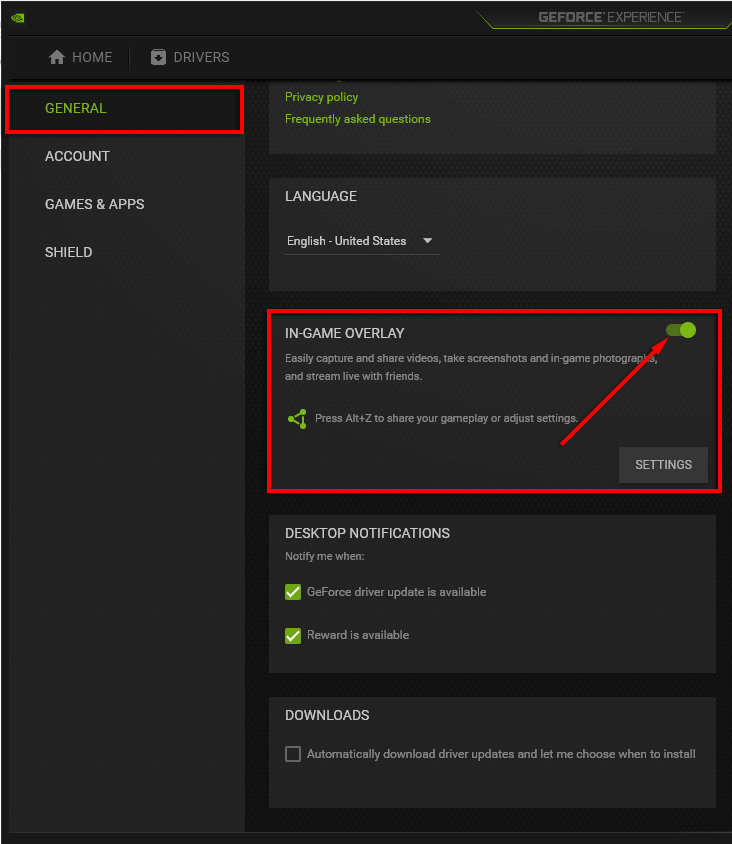
- Simpan perubahan Anda dan keluar dari Geforce Experience, lalu periksa apakah masalah telah diperbaiki.
Untuk menonaktifkan Hamparan AMD :
- Tekan Alt + R untuk membuka overlay.
- Klik Pengaturan di sudut kanan atas dan pilih Preferensi .
- Di bawah bagian Umum , matikan sakelar untuk Hamparan Dalam Game .
- Periksa Panggilan Tugas.
Untuk menonaktifkan Bilah Game :
- Pastikan Call of Duty ditutup.
- Tekan tombol Windows dan ketik Pengaturan .
- Pilih Permainan .
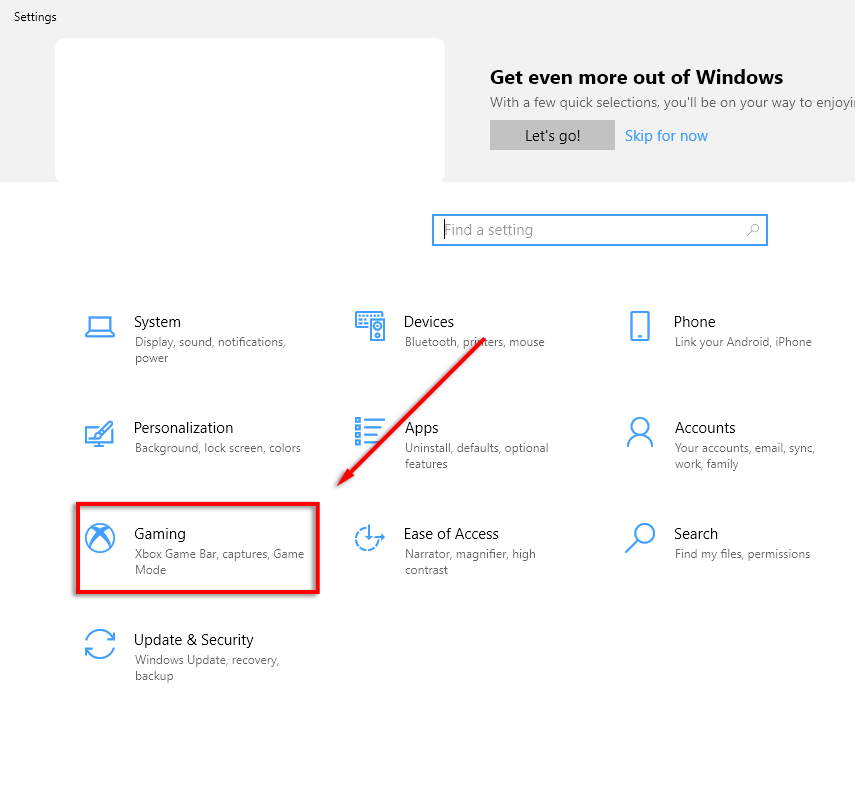
- Temukan di mana dikatakan Aktifkan Xbox Game Bar untuk hal-hal seperti ...
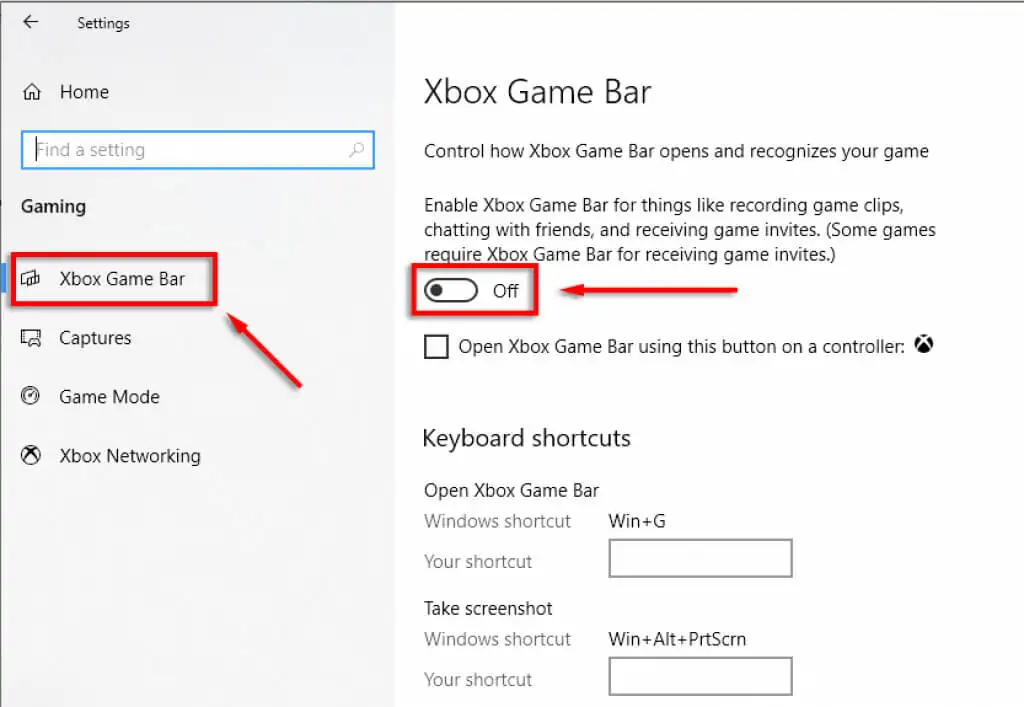
- Matikan ini dan periksa apakah Kesalahan 6068 telah diperbaiki.
Untuk menonaktifkan Discord Overlay :
- Pastikan Call of Duty ditutup.
- Buka Perselisihan .
- Pilih Pengaturan pengguna ( ikon roda gigi di sudut kiri bawah).
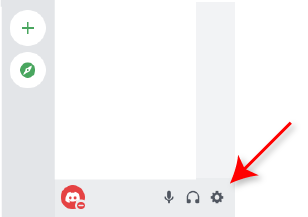
- Di menu sebelah kiri, pilih Game Overlay .
- Matikan Aktifkan overlay dalam game dan centang Call of Duty.
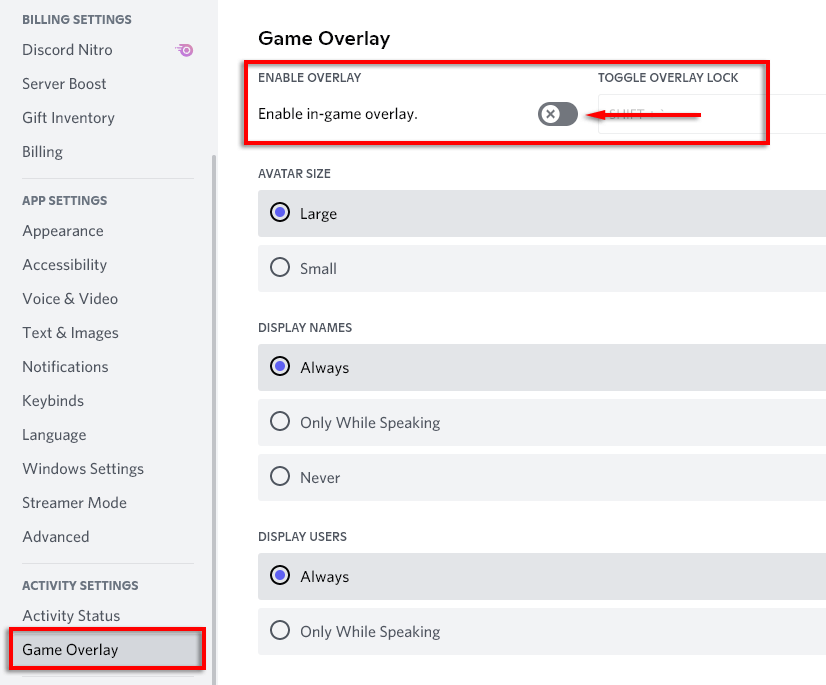
Matikan Program yang Tidak Perlu
Program yang tidak perlu akan menggunakan sumber daya sistem yang dapat membantu menjalankan Call of Duty lebih lancar dan menghindari Dev Error 6068.
- Tutup semua program yang terbuka yang tidak Anda gunakan.
- Buka Baki Ikon dengan panah ke atas di kanan bawah layar.
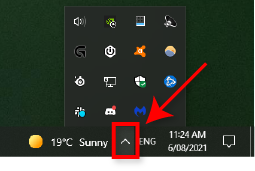
- Klik kanan dan tutup semua program yang tidak Anda perlukan.
- Terakhir, klik kanan Taskbar dan pilih Task Manager .
- Arahkan ke Proses dan periksa program yang tidak perlu.
- Klik kanan program dan pilih Akhiri tugas .
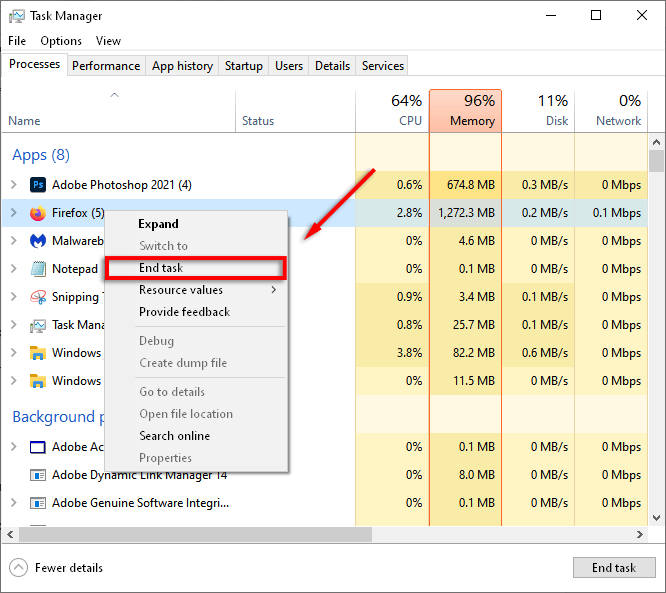
Catatan: Tutup program hanya jika Anda mengetahuinya dan tidak memerlukannya untuk dijalankan.
Atur Proses Panggilan Tugas ke Prioritas Tinggi
Mengubah aplikasi Call of Duty ke proses prioritas tinggi dapat membantu jika PC Anda tidak menangani beban CPU dan GPU.
- Klik kanan Taskbar dan pilih Task Manager .
- Arahkan ke menu Proses jika ini belum dipilih.
- Gulir ke bawah dan temukan Call of Duty (harus terbuka).
- Klik kanan Call of Duty dan pilih Go to details .
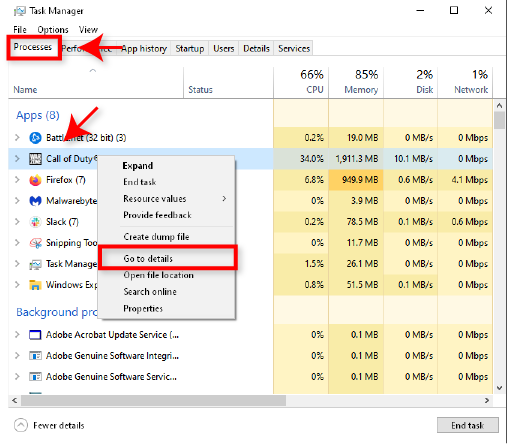
- Di menu ini, klik kanan lagi Call of Duty , pilih Priority , dan pilih High .
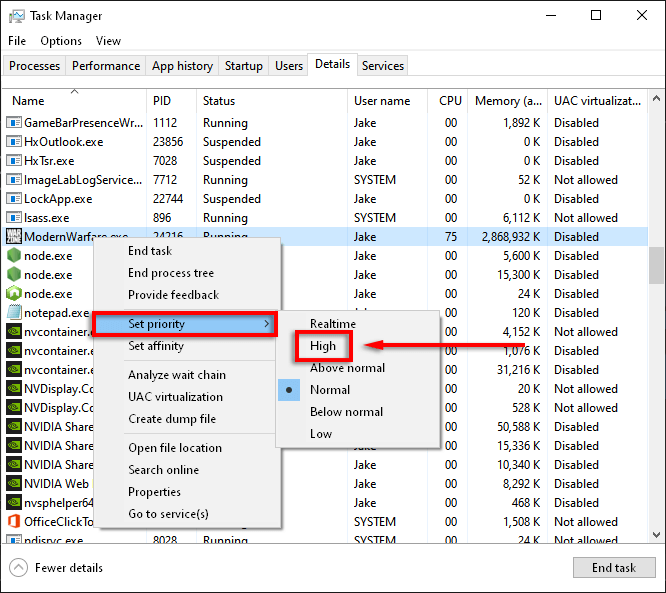
- Periksa apakah game berfungsi.
Perbarui Windows dan Driver
Mempertahankan Windows dan versi driver terbaru akan membantu Anda menghindari potensi masalah dengan PC Anda. Untuk memeriksa apakah PC Anda memiliki pembaruan terbaru, ikuti langkah-langkah ini.

- Tekan tombol Windows dan ketik Pembaruan .
- Pilih Periksa pembaruan , lalu pilih Periksa pembaruan lagi.
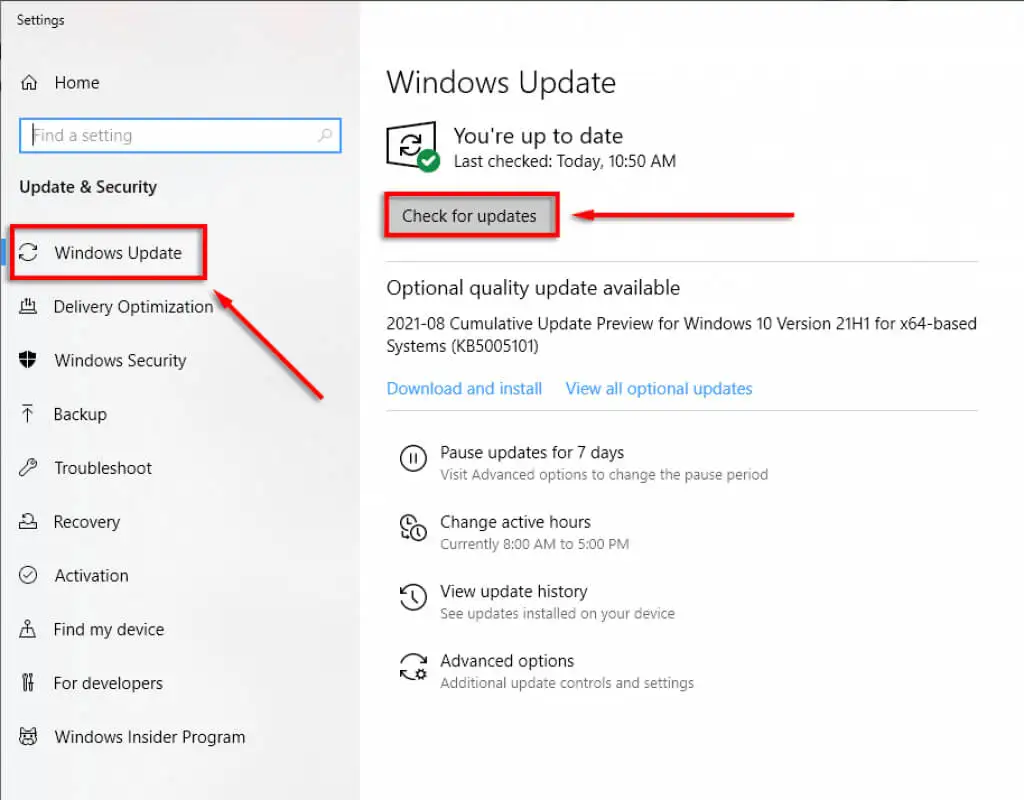
- Jika ada pembaruan, pilih Unduh .
- Ikuti panduan penginstalan untuk menyelesaikan pembaruan.
- Restart PC Anda dan kemudian periksa apakah Dev Error 6068 telah teratasi.
Catatan: Jika Anda mengalami masalah saat memperbarui Windows, coba perbaikan ini.
Perbarui Driver Grafis
Untuk memperbarui driver NVIDIA :
- Buka NVIDIA GeForce Experience .
- Di bagian atas jendela, pilih Drivers .
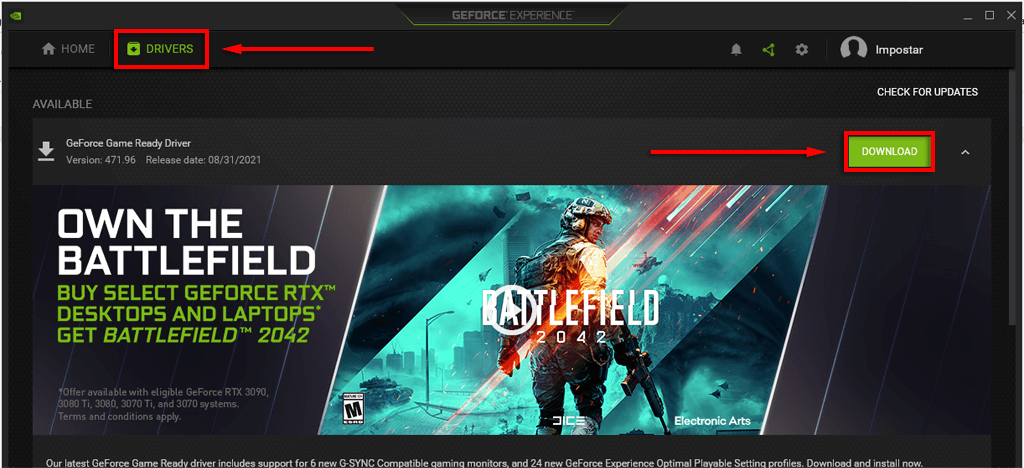
- Layar ini akan menampilkan driver kartu grafis yang tersedia.
- Pilih tombol UNDUH jika ada.
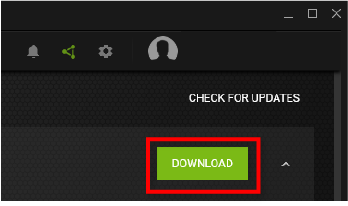
- Tunggu hingga unduhan selesai lalu pilih Instalasi Ekspres.
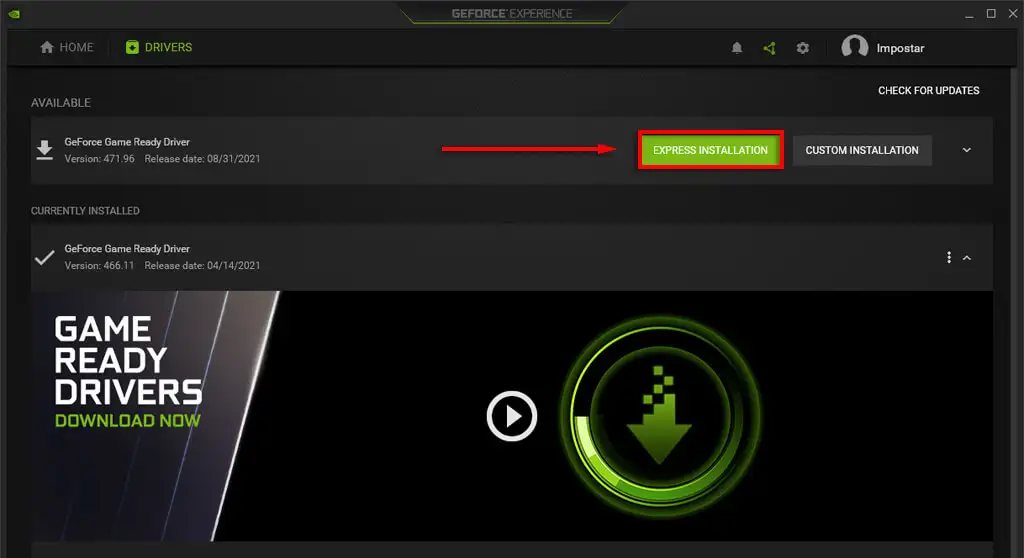
- Tunggu hingga instalasi selesai dan restart PC Anda.
Untuk AMD :
- Klik kanan pada Desktop dan pilih Pengaturan AMD Radeon .
- Pilih Sistem dan pilih tab Perangkat Lunak .
- Pilih Periksa Pembaruan dan kemudian Pembaruan Ekspres .
- Klik Lanjutkan dan tunggu pembaruan selesai.
- Mulai ulang PC Anda.
Perbaiki File Game
Seperti halnya game apa pun, file Call of Duty dapat menjadi rusak selama instalasi (dan sesudahnya). Menggunakan peluncur Battle.net untuk memindai dan memperbaiki file game dapat memperbaiki file yang hilang.
- Buka peluncur Battle.net dan navigasikan ke halaman Call of Duty .
- Klik Opsi lalu Pindai dan Perbaiki .
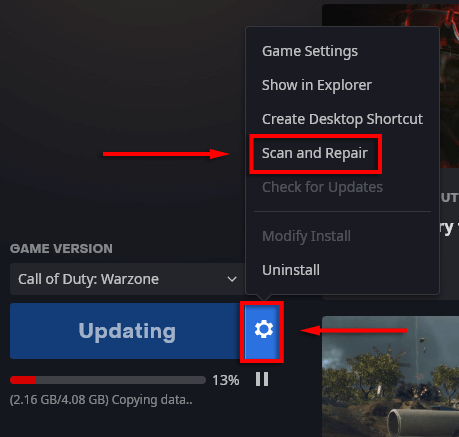
- Pilih Mulai Pindai .
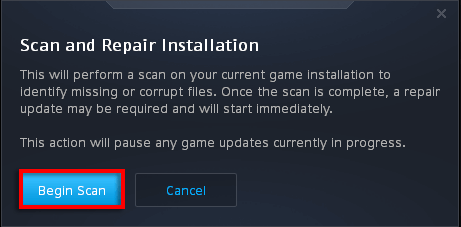
- Tunggu hingga proses selesai, lalu periksa apakah game Anda berfungsi.
Gunakan Hanya Satu Monitor
Satu masalah yang dilaporkan secara umum adalah bahwa Call of Duty Warfare memiliki masalah dengan pengaturan multi-display. Untuk memeriksa apakah ini masalahnya, Anda dapat dengan mudah mencabut satu monitor dan melihat bagaimana permainan berjalan. Jika ya, gunakan opsi hanya layar PC sebagai berikut.
- Pastikan Call of Duty ditutup.
- Klik ikon Notification Tray di Taskbar .
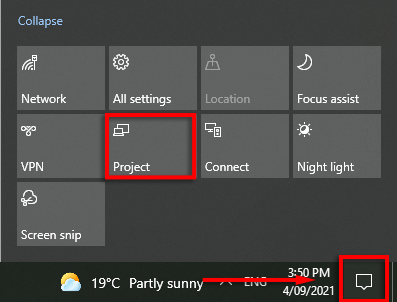
- Klik Proyek dan pilih layar PC saja .
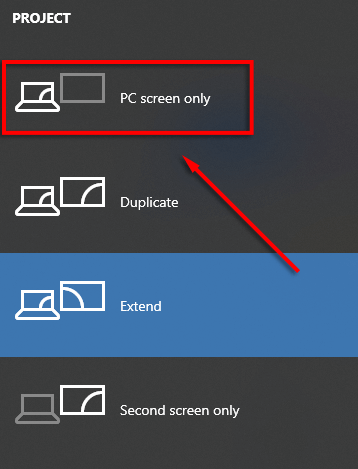
Setel Call of Duty Warfare ke Layar Penuh Tanpa Batas
Jika ini tidak berhasil, Anda dapat mencoba mengatur Call of Duty ke mode tanpa batas layar penuh dan lihat apakah ini menyelesaikan masalah.
- Luncurkan Panggilan Tugas .
- Pilih Pengaturan, lalu pilih Grafik .
- Di bawah Mode Tampilan, pilih menu tarik-turun dan pilih Layar Penuh Tanpa Batas .

Ubah Nilai VideoMemoryScale
File game VideoMemoryScale adalah opsi yang mengubah seberapa banyak VRAM digunakan oleh Call of Duty. Mengurangi penggunaan VRAM dapat mengatasi Dev Error 6068.
- Pastikan Call of Duty ditutup.
- Buka File Explorer .
- Anda perlu menemukan folder "pemain" Call of Duty Modern Warfare. Ini biasanya ditemukan di:
C:\Users\xxxx\Documents\Call of Duty Modern Warfare\players
Catatan: Ini mungkin berada di drive yang berbeda tergantung pada PC Anda.
- Klik kanan adv_options.ini dan pilih Open with kemudian Notepad .
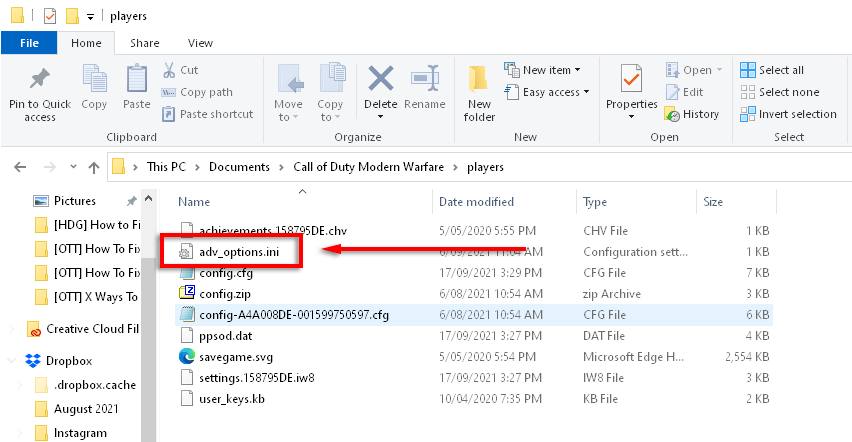
- Temukan baris yang mengatakan VideoMemoryScale .
- Ubah nilai VideoMemoryScale menjadi 0,5.
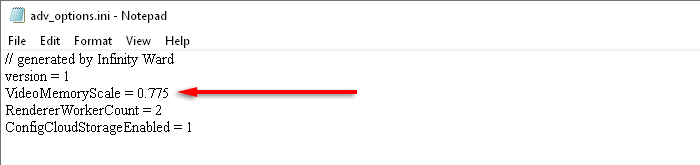
- Periksa apakah Dev Error 6068 telah diperbaiki.
Paksa Jalankan dengan DirectX 11
Banyak game tidak berjalan dengan baik pada DirectX 12 yang lebih baru. Ini mungkin terjadi pada Dev Error 6068. Namun, beberapa game tampaknya berjalan lebih baik menggunakan DirectX versi 11 sebelumnya. Untuk memaksa Call of Duty berjalan dengan DirectX11, ikuti langkah-langkah ini .
- Buka peluncur Battle.net .
- Pilih Opsi, lalu Pengaturan Game .
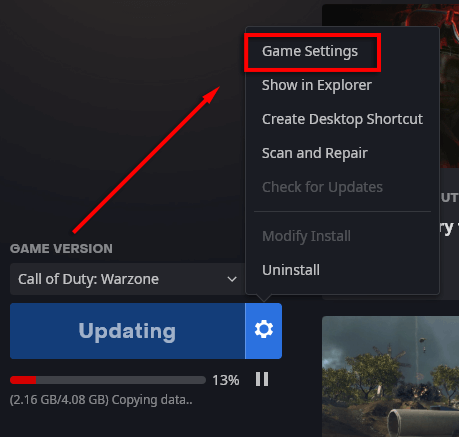
- Di bawah Call of Duty: MW centang kotak untuk Argumen baris perintah tambahan .
- Di kotak teks tulis -d3d11 .
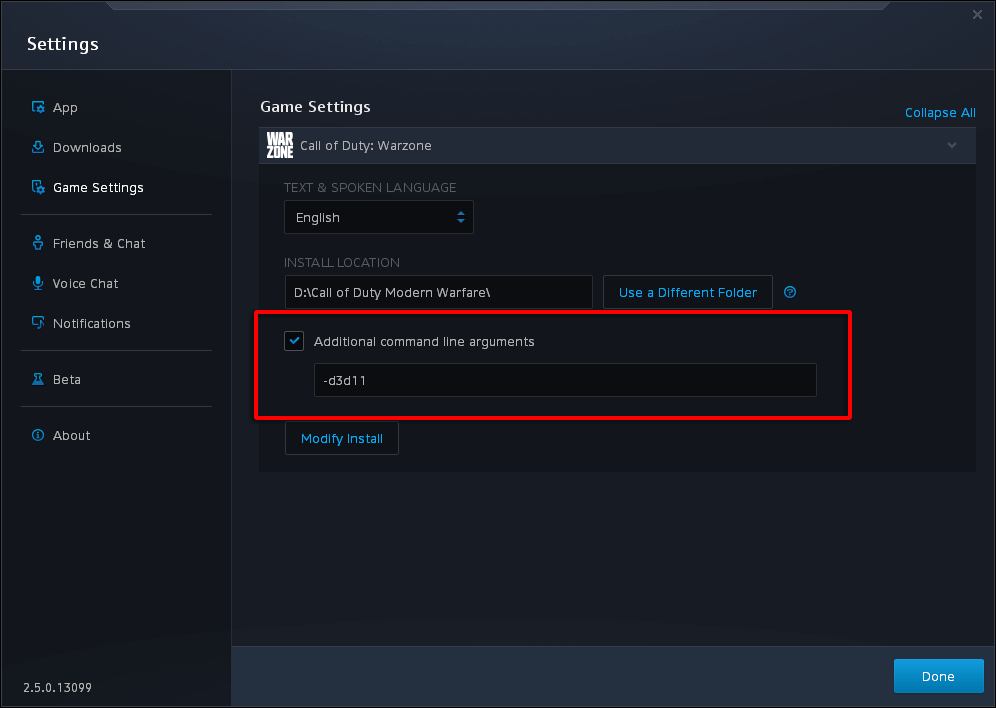
- Luncurkan Call of Duty dan lihat apakah Dev Error 6068 telah diperbaiki.
Instal ulang Game
Jika memindai dan memperbaiki file game Anda tidak berhasil, kecil kemungkinannya menginstal ulang game akan berhasil, tetapi beberapa pengguna telah melaporkan bahwa itu menyelesaikan masalah mereka. Untuk menginstal ulang game Anda:
- Mulai peluncur Battle.net dan klik Call of Duty: MW .
- Klik Opsi dan kemudian Copot Game .
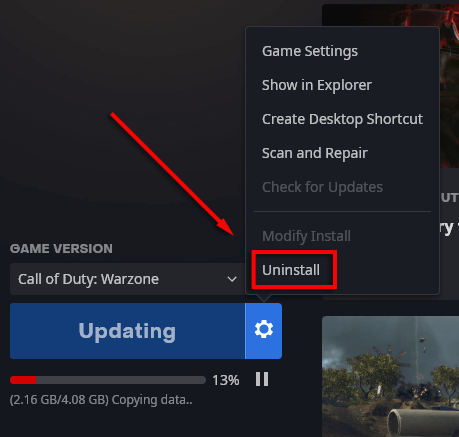
- Setelah penghapusan instalasi selesai, restart PC Anda.
- Luncurkan Battle.net lagi dan pilih Instal untuk Call of Duty: MW.
- Periksa apakah Dev Error 6068 telah diperbaiki.
Jalankan Perintah SFC dan DISM
Karena Modern Warfare Dev Error 6068 dapat disebabkan oleh file Windows yang rusak atau tidak stabil, alat perbaikan sistem dapat memperbaiki kesalahan tersebut. Ini adalah System File Checker (SFC) dan alat Deployment Image Servicing and Management (DISM). Coba jalankan alat ini untuk memperbaiki file Windows Anda, lalu mulai ulang game.
Periksa RAM Anda
Penyebab umum dari Dev Error 6068 adalah RAM yang tidak kompatibel atau tidak berfungsi. Meskipun tidak pasti bagaimana RAM Anda dapat menyebabkan masalah, banyak pengguna mengklaim bahwa menginstal RAM yang lebih baru memperbaiki kesalahan mereka. Anda juga dapat mendiagnosis dan menguji RAM Anda untuk melihat apakah itu berfungsi dengan benar.
Jika tidak ada hal lain dalam artikel ini yang berfungsi, Anda mungkin ingin mempertimbangkan untuk meningkatkan RAM Anda. Kami merekomendasikan hanya melakukan ini sebagai upaya terakhir.
Kembali ke Gulag
Mudah-mudahan, salah satu perbaikan ini memecahkan masalah Dev Error 6068 Anda, dan Anda bisa kembali bermain. Jika ya, pertimbangkan untuk berbagi solusi dengan Activision dan komunitas COD: MW karena ini akan membantu orang lain memperbaiki permainan mereka juga.
Jika tidak ada yang berhasil, semoga pengembang akan mencari tahu akar penyebab kesalahan ini dan merilis tambalan yang memperbaikinya!
